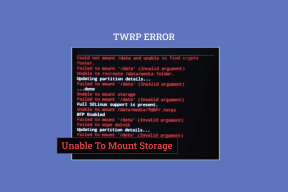Як перенести свій профіль Netflix до нового облікового запису
Різне / / April 03, 2023
Netflix доступний для потокової передачі фільмів і телешоу майже на кожному пристрої. Ти можеш дивіться Netflix на своєму Google Nest Hub і насолоджуйтесь улюбленим вмістом. Преміум-план вищого рівня Netflix дозволяє вам додати до свого облікового запису до п’яти різних профілів.

Але тепер Netflix розробив нову функцію передачі профілю, яка дозволяє насолоджуватися вашим персоналізованим вмістом по-різному. У цій публікації буде обговорено цю функцію та показано, як перенести свій профіль Netflix до нового облікового запису.
Які переваги цієї функції
Багато користувачів мають спільний обліковий запис Netflix для перегляду контенту, створюючи різні профілі користувачів. Ця нова функція дозволить людям створити окремий профіль членства, щоб вийти з Netflix Family і перенести дані профілю в новий обліковий запис або профіль. Згідно з Netflix, ця функція дозволить користувачам, які розірвали стосунки або залишилися від членів сім’ї, створити свій платний обліковий запис, не залишаючи свою історію переглядів і налаштування вмісту.
Ця функція звучить чудово, якщо вам незручно використовувати або ділитися одним паролем облікового запису Netflix з іншими. Тож ви нарешті можете вийти з цієї групи чи рівняння. Netflix дозволяє вам перенести всю свою історію переглядів, списки та рекомендації в новий обліковий запис, де ви можете почати платити самостійно та зберегти пароль свого облікового запису Netflix у таємниці.
Однією з переваг цього є те, що вам не потрібно покладатися на незрозумілі методи для оплати своєї частки в налаштуваннях «спільного сімейного облікового запису Netflix». Крім того, це допоможе вам усунути ліміт пристроїв, які можуть одночасно активно транслювати Netflix.
Як увімкнути передачу профілю на Netflix
Netflix запускає функцію передачі профілю з 17 жовтня 2022 року. Netflix сповістить користувачів на зареєстровану електронну адресу про доступність цієї функції. Але ось як ви можете одразу активувати цю функцію для свого облікового запису Netflix. Для виконання цих кроків вам знадобиться комп’ютер.
Крок 1: Відкрийте веб-браузер на комп’ютері та ввійдіть у свій обліковий запис Netflix.
Відвідайте Netflix
Крок 2: Виберіть свій профіль Netflix.
крок 3: Натисніть значок свого профілю у верхньому правому куті.

крок 4: Виберіть обліковий запис зі списку параметрів.

крок 5: На сторінці облікового запису прокрутіть униз і знайдіть Налаштування.
Крок 6: Натисніть опцію «Увімкнути передачу профілів».

Крок 7: Натисніть Дозволити.

На екрані з’явиться повідомлення про підтвердження.

Крок 8: Відкрийте нову вкладку браузера та увійдіть у свій обліковий запис електронної пошти, зареєстрований у Netflix.
Крок 9: Відкрийте офіційний електронний лист Netflix під назвою «Оновлення облікового запису: перенесення профілів незабаром стане доступним».
Крок 10: Натисніть кнопку «Увімкнути миттєво» в електронному листі.

Відкриється сторінка вашого облікового запису Netflix, на якій буде виділено підтвердження.
Примітка: Можливо, вам доведеться знову ввійти в Netflix, якщо ви вийшли раніше або перейшли за посиланням в іншому браузері.

Ви також отримаєте офіційний електронний лист від Netflix на свою зареєстровану електронну адресу.
Як перенести профіль Netflix
Тепер, коли ви ввімкнули цю функцію, ви можете перенести свій профіль Netflix. Зауважте, що ця функція наразі недоступна для мобільних користувачів. Для виконання цих кроків вам знову знадобиться комп’ютер.
Крок 1: Відкрийте сайт Netflix у веб-браузері та ввійдіть у свій обліковий запис Netflix.
Відвідайте Netflix

Крок 2: Відкрийте свій профіль, який ви хочете перенести в окремий обліковий запис.
крок 3: Натисніть значок свого профілю у верхньому правому куті.

крок 4: Виберіть Transfer Profile зі списку параметрів.

крок 5: Щоб стежити за процесом, натисніть «Далі».

Крок 6: Введіть нову адресу електронної пошти та пароль для свого профілю. Потім натисніть «Далі».

Крок 7: Натисніть «Далі», щоб вибрати свій план.

Крок 8: Виберіть свій план і натисніть «Далі» внизу.

Крок 9: Виберіть спосіб оплати для вашого членства.

Крок 10: Введіть дані способу оплати, виберіть «Я згоден» і натисніть «Почати членство».

Членство в Netflix для вашого нового профілю активовано. Тепер ви можете вибрати свій пристрій для потокової передачі та додати більше профілів.
Процес перенесення вашого профілю завершено.

Ви побачите спливаюче повідомлення у верхній частині сторінки вашого профілю.

Як вимкнути передачу профілю Netflix
Якщо ви хочете вимкнути функцію передачі профілю для свого облікового запису Netflix, виконайте наведені нижче дії.
Крок 1: Увійдіть у свій обліковий запис Netflix у веб-браузері.

Крок 2: Натисніть значок свого профілю у верхньому правому куті.

крок 3: Виберіть обліковий запис зі списку параметрів.

крок 4: На сторінці облікового запису прокрутіть униз і знайдіть Налаштування.
крок 5: Натисніть «Вимкнути передачу профілів».

Крок 6: Натисніть «Вимкнути передачу профілю» внизу праворуч.

Ви побачите підтвердження цього на сторінці свого облікового запису.

Перенесіть профіль Netflix з легкістю
Сподіваємось, функція передачі профілю принесе деяке полегшення як користувачам, так і компанії. Але окрім цієї функції, ви можете прочитати наш допис, у якому висвітлено деякі чудові приховані функції Netflix щоб покращити враження від перегляду.
Востаннє оновлено 19 жовтня 2022 р
Стаття вище може містити партнерські посилання, які допомагають підтримувати Guiding Tech. Однак це не впливає на нашу редакційну чесність. Вміст залишається неупередженим і автентичним.
Написано
Пауруш Чаудхарі
Демістифікація світу технологій у найпростіший спосіб і вирішення повсякденних проблем, пов’язаних зі смартфонами, ноутбуками, телевізорами та платформами для потокового передавання вмісту.